- Auteur Abigail Brown [email protected].
- Public 2023-12-17 06:47.
- Dernière modifié 2025-01-24 12:09.
Ce qu'il faut savoir
- En ligne: Mettez en surbrillance les cellules souhaitées > sélectionnez barré icône de format.
- Desktop: Mettez en surbrillance les cellules > sélectionnez Format Cells lanceur > sous Effets, sélectionnez Barré case à cocher > OK.
- Mobile: Créer du texte barré sur piliapp.com > Copier dans le presse-papier > ouvrir le fichier Excel > coller le texte dans la cellule.
Cet article explique comment appliquer le format barré au texte ou aux nombres dans Excel Online, sur le bureau et sur Android ou iOS.
Comment barrer du texte dans Excel Online
Strikethrough est une bascule intégrée offerte dans Excel Online dans le cadre des options de formatage des polices de l'onglet Accueil:
-
Accédez à Excel en ligne. Connectez-vous avec votre compte Microsoft, si vous y êtes invité.

Image - Ouvrez la feuille de calcul dans laquelle vous souhaitez barrer du texte.
- Sélectionnez la ou les cellules que vous souhaitez barrer.
-
Sélectionnez l'option de format barré, comme si vous ajoutiez du gras, du souligné ou de l'italique.

Image - Les cellules sélectionnées afficheront désormais du texte barré.
Comment barrer du texte dans Desktop Excel
Les versions les plus récemment installées d'Excel proposent le barré comme option de mise en forme spécifique sous les effets de police. Les éléments suivants fonctionnent dans Excel 2019, Excel 2016, Excel 2013 et Excel 365:
- Démarrez Excel et ouvrez la feuille de calcul dans laquelle vous souhaitez barrer du texte.
- Sélectionnez la ou les cellules dans lesquelles vous voulez barrer le texte.
-
Sélectionnez le lanceur Format Cells pour accéder aux options de formatage des cellules. (Dans les anciennes versions d'Excel, accédez à Menu > Format > Format Cells et recherchezPolice .)

Image -
Sous Effects, cochez la case à gauche de Strikethrough.

Image - Sélectionner OK.
- Le contenu du texte ou des nombres dans les cellules sélectionnées devrait maintenant s'afficher sous forme de texte barré.
Vous pouvez également essayer des raccourcis clavier pour basculer le texte barré dans Excel. Sélectionnez la ou les cellules souhaitées, puis appuyez sur Ctrl+ 5 Sur macOS, utilisez Shift+ Command+ X ou, sur les anciennes versions macOS d'Excel, comme Excel 2011 ou Excel 2008, essayez Shift + Commande+ moins
Pour supprimer l'effet barré, sélectionnez une cellule (ou des cellules), puis répétez le processus ou le raccourci clavier détaillé ci-dessus.
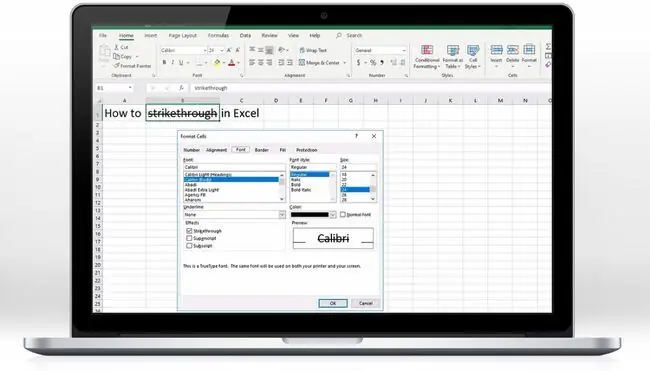
Comment barrer du texte dans Excel sur des appareils Android ou iOS
Depuis juin 2019, ni Microsoft Excel sur Android ni iOS n'offre de prise en charge intégrée du texte barré dans l'application. Mais vous pouvez toujours ajouter du texte et/ou des chiffres barrés dans une cellule Excel à l'aide d'un site Web:
-
Ouvrez Safari (sur iOS) ou Chrome (sur Android) sur https://www.piliapp.com/cool -text/barré-texte/.

Image - Entrez le texte que vous souhaitez afficher comme barré dans la première zone de texte. Vous verrez l'exemple de texte barré ci-dessous.
-
Appuyez sur Copier dans le presse-papiers. Revenez à l'écran d'accueil de votre appareil.

Image - Ouvrir Excel.
- Appuyez sur sélectionnez et ouvrez le fichier dans lequel vous souhaitez insérer du texte barré.
- Appuyez sur la cellule dans laquelle vous souhaitez insérer texte barré.
-
Selon votre appareil, appuyez sur Coller ou sur l'icône presse-papiers pour coller le contenu du presse-papiers (le texte barré que vous 'd créé plus tôt) dans la cellule.

Image -
Dans certains cas, vous pouvez voir une ligne ou un tiret supplémentaire. Ajustez le contenu de la cellule, si nécessaire.

Image - Votre texte barré devrait maintenant s'afficher comme vous le souhaitez dans Excel.
Microsoft prend en charge le barré dans Excel Online, ainsi que dans Excel sur Windows et macOS, mais Excel sur les appareils mobiles nécessite l'utilisation d'un site tiers pour formater le texte. Si vous travaillez avec des informations sensibles dans Excel, évitez d'utiliser un site tiers pour formater le texte barré.






